ppt2013如何提取备注信息图文教程
发布时间:2017-06-17 15:01
相关话题
PPT制作是信息时代下的产物,是当前办公室普遍应用的一种软件,不管用于教学还是企业展示,Powerpoint软件都具有较好的展示功能,能够形象生动的表达意愿和目的。打开一份PowerPoint幻灯片,有些页面添加了备注信息,想要一次性将这些备注信息提取出来,下面小编来告诉你ppt2013提取备注信息的方法。
ppt2013提取备注信息的方法
①我们启动PowerPoint2013,打开第一张幻灯片,单击备注框,输入文字。
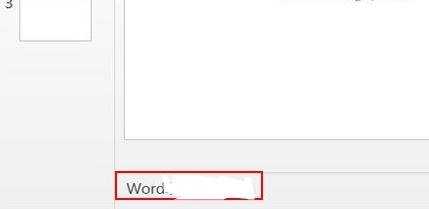
②切换到第二张,继续输入备注信息。
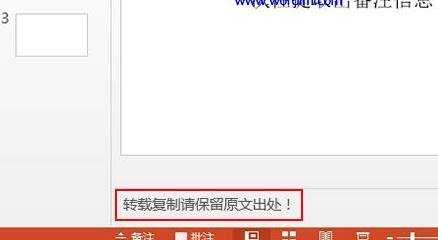
③第三张也是一样,输入备注,下面我要将这些备注信息一次性提取出来。
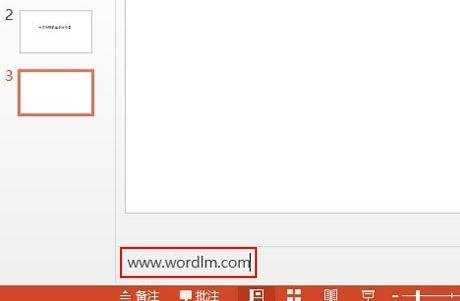
创建讲义
①然后单击文件--导出--创建讲义,在Microsoft Word中创建讲义。
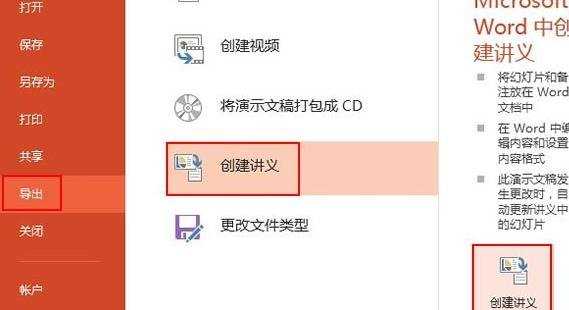
②发送到Microsoft Word,选择一种版式,发布。
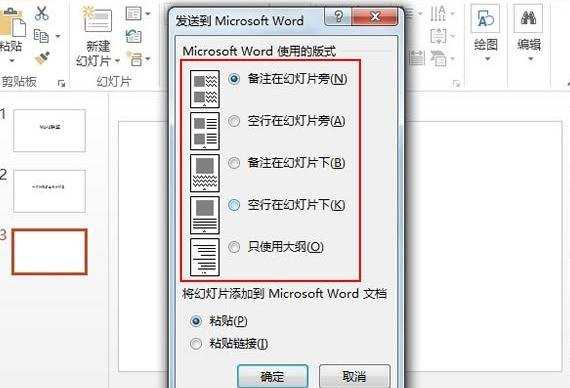
③此时会弹出Word界面,里面就是幻灯片的页面以及每页的备注信息。
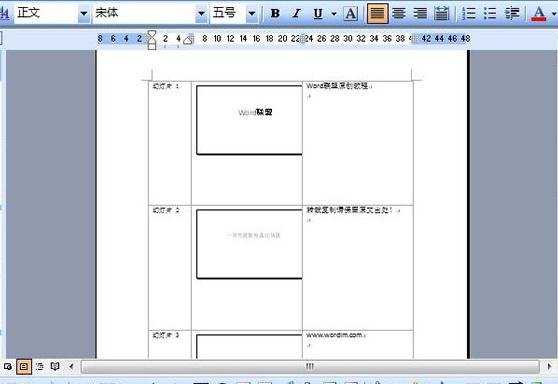

ppt2013如何提取备注信息图文教程的评论条评论